Kaip perkelti failus iš „Windows“ į „iPhone“ arba „iPad“

Norite sužinoti, kaip perkelti failus iš „Windows“ į „iPhone“ arba „iPad“ įrenginius? Šis išsamus gidas padeda jums tai padaryti be vargo.
„Dropbox“ yra viena iš labiausiai naudingų ir naudojamų debesies saugyklos paslaugų, tačiau ar esate tikri, kad iš jos išnaudojate visas? Yra puikių patarimų, apie kuriuos galbūt nežinote ir kurie gali padėti pagreitinti darbą.
Šie patarimai padės jums išnaudoti visas „Dropbox“ galimybes ir darbus atlikti greičiau. Kai kurie „Dropbox“ siūlomi patarimai yra šiek tiek paslėpti, tačiau juos nėra labai sunku rasti.
Kas neištrynė failo ir vėliau dėl to gailisi, tiesa? Nesijaudinkite, jūs nesate pirmas žmogus, kuriam taip atsitiko, ir nesate paskutinis. Norėdami atkurti bet kurį failą, kuris buvo ištrintas per pastarąsias 30 dienų, viršutiniame kairiajame kampe spustelėkite parinktį Failas .
Ištrintus failus variantas bus paskutinis variantas žemyn, ir kai jūs gaunate prieigą prie variantą, Jūs pamatysite visus failus jūs ištrinami sąrašą. Kiekviename ištrintame faile bus nurodyta data ir laikas, kai jie buvo ištrinti. Norėdami atkurti failą, užveskite žymeklį į failo šoną ir pažymėkite pasirodžiusį laukelį.
Tiesiai po savo profilio nuotrauka pamatysite parinktį ištrinti arba atkurti tą failą. Kai spustelėsite mėlyną atkūrimo mygtuką , pamatysite patvirtinimo langą, kuriame bus klausiama, ar tikrai norite atkurti failą. Kai patvirtinsite, apačioje pamatysite indikatorių, kad failas atkuriamas.
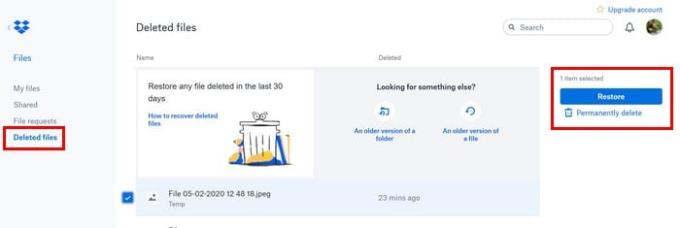
Ekrano dešinėje matysite filtrus, kurie padės rasti failus tam tikromis dienomis. Jei kada nors norėsite pradėti iš naujo, taip pat yra filtrų nustatymo iš naujo mygtukas.
Failo užklausa yra Dropbox, kad būtų galima rinkti ir gauti failus iš kieno nors į jūsų paskyrą. Galima gauti failo užklausą iš bet kurio ir nesvarbu, ar jie turi „Dropbox“ paskyrą, ar ne. Norėdami išsiųsti užklausą, turite:
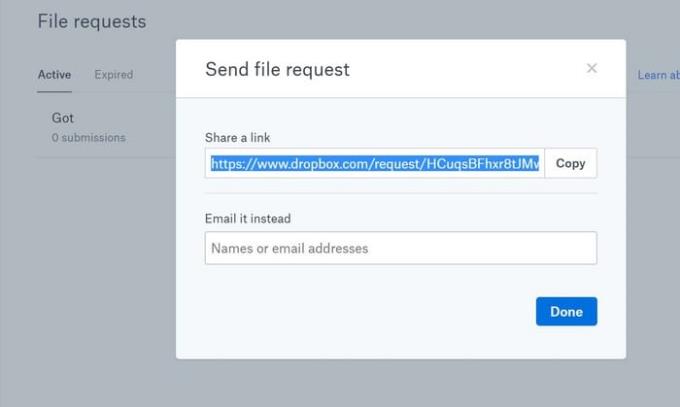
Viršutiniame kairiajame kampe spustelėkite parinktį Failai
Pasirinkite Failų užklausos
Dešinėje spustelėkite mėlyną mygtuką Prašyti failų
Suteikite failo užklausai pavadinimą
Pasirinkite aplanką, kuriame bus pateikti prašomi failai
Pridėkite asmens, iš kurio prašote failų, el. pašto adresą
Prieš spustelėdami siuntimo mygtuką, taip pat turite galimybę prie failo užklausos pridėti pranešimą.
Šiais laikais niekada negalite būti pernelyg atsargūs, kai kalbama apie saugumą internete. Štai kodėl daugelis pasirenka įjungti patvirtinimo dviem veiksmais parinktį. Padaryti tai:
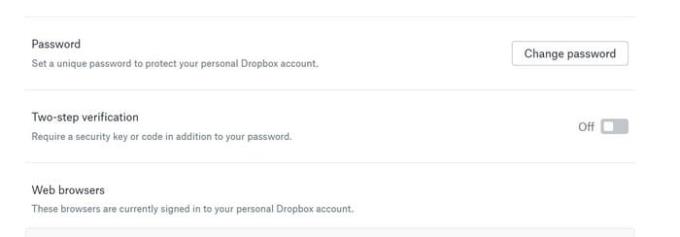
Spustelėkite savo profilio nuotrauką
Eikite į nustatymus
Spustelėkite skirtuką Sauga
Įjunkite patvirtinimo dviem veiksmais parinktį
Įjungę parinktį, vadovaukitės ekrane pateikiamomis instrukcijomis, kad užbaigtumėte procesą.
Labai svarbu sustiprinti „Dropbox“ saugumą. Pavyzdžiui, su paskyra gali būti susietos tam tikros programos, kurių net nenaudojate. Norėdami sustiprinti paskyros apsaugą:
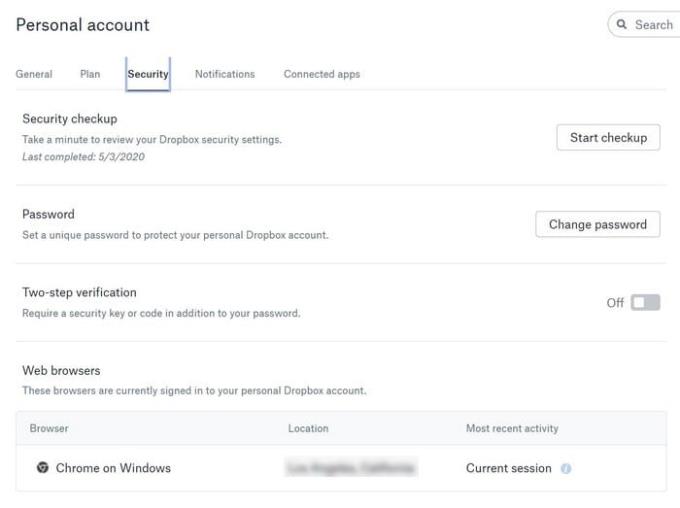
Spustelėkite savo profilio nuotrauką
Eikite į nustatymus
Spustelėkite skirtuką Sauga
Kai būsite saugos skirtuke, pamatysite daugybę parinkčių, kad apsaugotumėte paskyrą. Galite atlikti visus juos atlikdami saugos patikrą arba spustelėti konkrečius, kuriuos norite išbandyti. Jei nuspręsite atlikti saugos patikrą, jums bus pasiūlytos kelios parinktys, pavyzdžiui:
Slaptažodžio keitimas
Peržiūrėkite, kokios programos susietos su jūsų „Dropbox“ paskyra
Patvirtinkite savo dabartinį el
Peržiūrėkite vietas, iš kurių esate prisijungę
Pamatysite šias parinktis vieną po kitos.
Nesvarbu, ar tai paveikslėlis, vaizdo įrašas ar dokumentas, yra dar vienas būdas įkelti failą į „Dropbox“, prieš tai neatidarant programos. Nepriklausomai nuo to, ar „Android“ įrenginyje naudojate integruotą galerijos programą, ar ne, galerijos programoje raskite bendrinimo parinktį ir pasirinkite „Dropbox“.
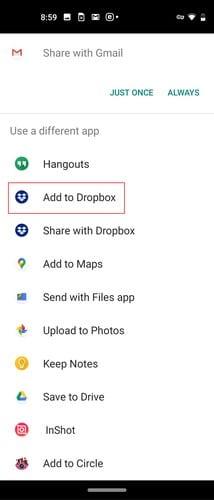 Išvada
Išvada„Dropbox“ yra pilnas naudingų patarimų savo vartotojams. Tai tik kelių patarimų, kurie padės tapti „Dropbox“ meistru, pradžia. Kokie yra jūsų mėgstamiausi „Dropbox“ patarimai? Leiskite man žinoti, kas tai yra toliau pateiktuose komentaruose.
Norite sužinoti, kaip perkelti failus iš „Windows“ į „iPhone“ arba „iPad“ įrenginius? Šis išsamus gidas padeda jums tai padaryti be vargo.
Konfigūruodami tamsų režimą Android, gausite akims malonesnę temą. Jei turite žiūrėti į telefoną tamsioje aplinkoje, greičiausiai jums reikia nuo jo nusukti akis, nes šviesus režimas vargina. Naudodami tamsų režimą „Opera“ naršyklėje Android sutaupysite energijos ir sužinosite, kaip sukonfigūruoti tamsų režimą.
Išvalykite adresų juostos URL istoriją „Firefox“ ir išlaikykite savo sesijas privačias, sekdami šiuos greitus ir paprastus veiksmus.
Pasidžiaukite savo „Zoom“ susitikimais su keliomis linksmomis filtrų galimybėmis. Pridėkite aureolę arba atrodite kaip vienaragis per savo „Zoom“ susitikimus su šiais juokingais filtrais.
Kai išgirsite žodį slapukai, galbūt pagalvosite apie šokoladinius sausainius. Bet yra ir tokių, kuriuos rasite naršyklėse, padedančių jums sklandžiai naršyti. Šiame straipsnyje sužinosite, kaip sukonfigūruoti slapukų nuostatas Opera naršyklėje Android.
Kaip įjungti skelbimų blokatorių jūsų Android įrenginyje ir maksimaliai išnaudoti invazinių skelbimų parinktį Kiwi naršyklėje.
Žinodami, kaip pakeisti „Facebook“ privatumo nustatymus telefone ar planšetėje, lengviau valdysite savo paskyrą.
Ieškoti tinkamos kortelės kišenėje ar piniginėje gali būti tikras iššūkis. Pastaraisiais metais daugelis įmonių kūrė ir pristatė bekontaktės mokėjimo sprendimus.
Daugelis naujienų straipsnių minimi „tamsusis internetas“, tačiau labai mažai tikrai kalba apie tai, kaip jį pasiekti. Tai daugiausia dėl to, kad daugelis svetainių ten talpina neteisėtą turinį.
Jei USB garsai kyla be jokios priežasties, yra keli metodai, kuriuos galite naudoti, kad atsikratytumėte šio fantominio atjungto įrenginio garso.







